Photoshop详细解析人像锐化的几种方法(5)
文章来源于 未知,感谢作者 山鹰 给我们带来经精彩的文章!设计教程/PS教程/照片处理2013-03-08
第三种方法:Camera Raw 细节锐化法。 1。这种方法是PS的Camera Raw 内打开图像,这里使用其出色的内置锐化蒙版功能。 2。图像在CameraRaw打开后,单击细节图标,打开细节面板,可以看到其顶部的四个锐化滑块。数量
第三种方法:Camera Raw 细节锐化法。
1。这种方法是PS的Camera Raw 内打开图像,这里使用其出色的内置锐化蒙版功能。
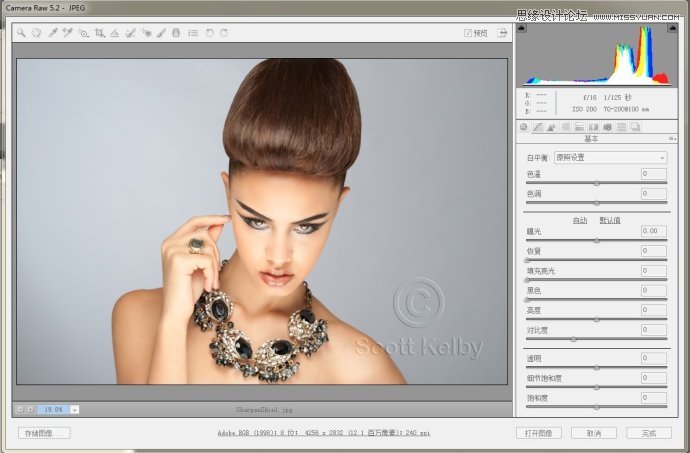
2。图像在CameraRaw打开后,单击细节图标,打开细节面板,可以看到其顶部的四个锐化滑块。数量和半径与USM锐化对话框内滑块相似,但锐化女性皮肤的技巧在于蒙版滑块。
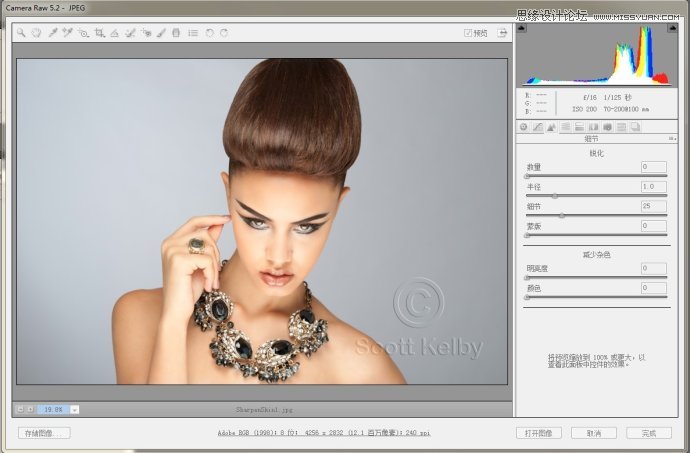
更多PS教程:http://www.missyuan.net
3。首先,请按住ALT键并保持,之后单击蒙版滑块并保持,这时预览区会变白色。这告诉我们整幅图像被同等程度地锐化。现在,开始向右拖动蒙版滑块。拖动时,部图像开始变为黑色。这些黑色区域现在不会被锐化,因为正如现在在预览区域内所看到的,她的皮肤全是黑色(不会被锐化)。显示白色的区域得到锐化,这些区域正是我们想要锐化的区域(眉毛、眼睛、头发、鼻孔边缘、嘴唇、首饰和面部边缘细节)。一个滑块就可以蒙版出这些区域,这让人觉得不可思议,但它做到了。因此,请向右拖动该滑块,直到这些细节区域显示为白色为止。这里把它拖动到来63,现在准备好要运用锐化了。
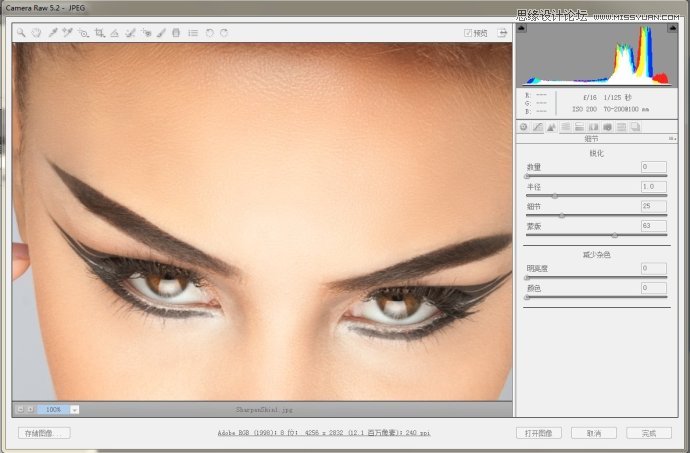
4。请向右拖动数量滑块,直到得到自已满意的锐化效果为止(通常保持半径为了1.0不变,把细节滑块设置为其默认值25,这个滑块更应该中做"避免色晕滑块",它使我们不会得到色晕或其他锐化副作用).对于这幅图像,把数量拖动到72.
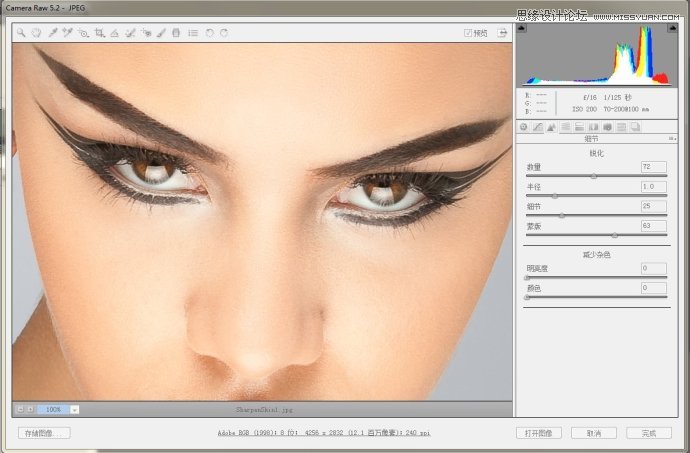
 情非得已
情非得已
推荐文章
-
 Photoshop制作唯美可爱的女生头像照片2020-03-17
Photoshop制作唯美可爱的女生头像照片2020-03-17
-
 Photoshop快速给人物添加火焰燃烧效果2020-03-12
Photoshop快速给人物添加火焰燃烧效果2020-03-12
-
 Photoshop调出人物写真甜美通透艺术效果2020-03-06
Photoshop调出人物写真甜美通透艺术效果2020-03-06
-
 Photoshop保留质感修出古铜色人像皮肤2020-03-06
Photoshop保留质感修出古铜色人像皮肤2020-03-06
-
 Photoshop制作模特人像柔润的头发效果2020-03-04
Photoshop制作模特人像柔润的头发效果2020-03-04
-
 古风效果:用PS调出外景人像中国风意境效果2019-11-08
古风效果:用PS调出外景人像中国风意境效果2019-11-08
-
 插画效果:用PS把风景照片转插画效果2019-10-21
插画效果:用PS把风景照片转插画效果2019-10-21
-
 胶片效果:用PS调出人像复古胶片效果2019-08-02
胶片效果:用PS调出人像复古胶片效果2019-08-02
-
 素描效果:用PS制作人像彩色铅笔画效果2019-07-12
素描效果:用PS制作人像彩色铅笔画效果2019-07-12
-
 后期精修:用PS给人物皮肤均匀的磨皮2019-05-10
后期精修:用PS给人物皮肤均匀的磨皮2019-05-10
热门文章
-
 Photoshop利用素材制作炫丽的科技背景2021-03-11
Photoshop利用素材制作炫丽的科技背景2021-03-11
-
 Photoshop使用中性灰磨皮法给人像精修2021-02-23
Photoshop使用中性灰磨皮法给人像精修2021-02-23
-
 Photoshop制作水彩风格的风景图2021-03-10
Photoshop制作水彩风格的风景图2021-03-10
-
 Photoshop制作创意的文字排版人像效果2021-03-09
Photoshop制作创意的文字排版人像效果2021-03-09
-
 Photoshop制作逼真的投影效果2021-03-11
Photoshop制作逼真的投影效果2021-03-11
-
 Photoshop制作故障干扰艺术效果2021-03-09
Photoshop制作故障干扰艺术效果2021-03-09
-
 Photoshop制作被切割的易拉罐效果图2021-03-10
Photoshop制作被切割的易拉罐效果图2021-03-10
-
 Photoshop制作人物支离破碎的打散效果2021-03-10
Photoshop制作人物支离破碎的打散效果2021-03-10
-
 Photoshop制作人物支离破碎的打散效果
相关文章752021-03-10
Photoshop制作人物支离破碎的打散效果
相关文章752021-03-10
-
 Photoshop制作创意的文字排版人像效果
相关文章1802021-03-09
Photoshop制作创意的文字排版人像效果
相关文章1802021-03-09
-
 Photoshop使用中性灰磨皮法给人像精修
相关文章1932021-02-23
Photoshop使用中性灰磨皮法给人像精修
相关文章1932021-02-23
-
 Photoshop快速的增加写实人像的质感
相关文章7502020-10-10
Photoshop快速的增加写实人像的质感
相关文章7502020-10-10
-
 Photoshop制作唯美可爱的女生头像照片
相关文章8162020-03-17
Photoshop制作唯美可爱的女生头像照片
相关文章8162020-03-17
-
 Photoshop快速给黑白人像照片上色
相关文章7582020-03-12
Photoshop快速给黑白人像照片上色
相关文章7582020-03-12
-
 骷髅头像:PS制作人像X光影像效果
相关文章8862020-03-11
骷髅头像:PS制作人像X光影像效果
相关文章8862020-03-11
-
 Photoshop保留质感修出古铜色人像皮肤
相关文章9722020-03-06
Photoshop保留质感修出古铜色人像皮肤
相关文章9722020-03-06
